Firefox には “ セッションの復元 ” という機能があり、ブラウザが突然クラッシュした時等でも、再起動後に開いていたタブを復元できるようになっています。
中々便利な機能ではありますが、デフォルトでは 15 秒置きにセッション※1 の保存が行われるようになっているため、ディスクに結構な負担がかかってしまうようです。
(特に、SSD を使用している場合)
Caution: Firefox can wear out your SSD drive
※1 “ セッション ” とは、開いているウインドウやタブの状態のこと。
また、頻繁に行われるデータ書き込みが原因で、プチフリーズが発生してしまうこともあるとか。
Firefoxでの動画サイトのイライラを解消する方法
普段、タブを高速で開いたり閉じたりしている場合は、15 秒置きの保存でも良いかもしれませんが、そこまででもない場合、もう少し保存頻度を下げても良さそうです。
このページでは、そんな “ セッションの保存 ” を行う頻度を減らすことで、ディスクへの負担を軽減したり、プチフリーズを改善したりできるようにする方法を紹介します。
“ セッションの保存 ” を行うタイミングを設定する
- まず、アドレスバー上に
about:config
と入力し、「Enter」キーを押します。
- 「動作保証対象外になります!」という画面が表示されるので、「危険性を承知の上で使用する」ボタンをクリックします。
- 各種オプション項目がリスト表示されます。そのまま、一番上の「検索」欄に
browser.sessionstore.interval
と入力します。
- 「browser.sessionstore.interval」オプションのみが絞り込み表示されるので、これをダブルクリックします。
- 「整数値を入力してください」というダイアログが表示されます。ここで、“ 何ミリ秒ごとに、セッションの保存を行うのか ” ということを指定します。
(1 秒=1000 ミリ秒)たとえば、1 分(60 秒)置きにセッションの保存を行うようにしたい場合は
60000と入力し、10 分(600 秒)置きにセッションの保存を行うようにしたい場合は
600000と入力します。
- 数値を入力したら、「OK」ボタンをクリックし、「about:config」タブも閉じてしまってOK です。
以降、設定した時間置きにセッションの保存が行われるようになります。

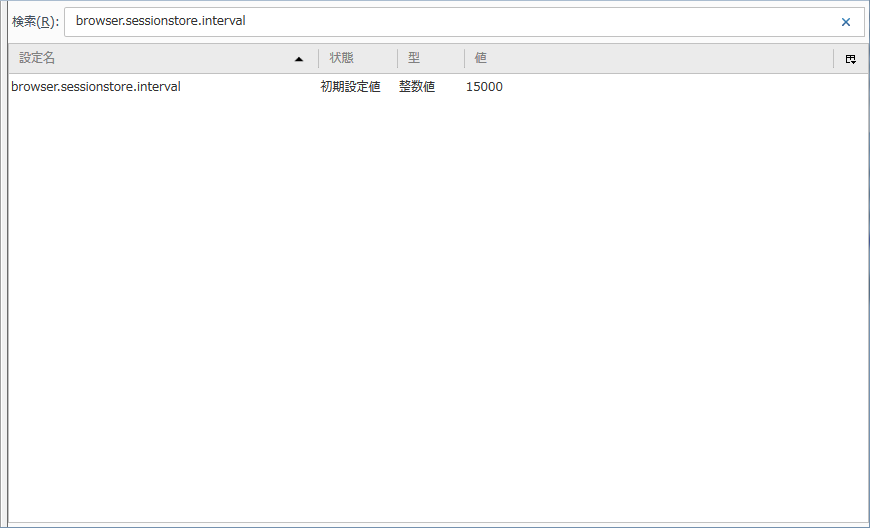
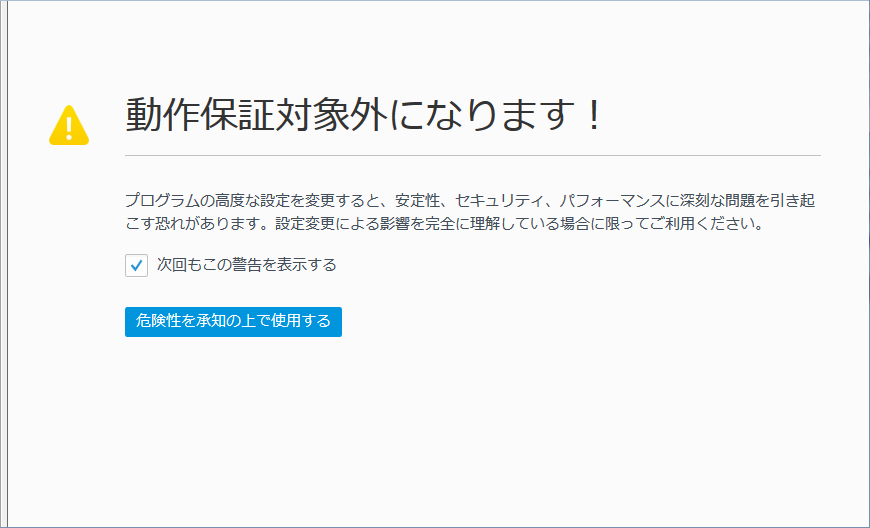
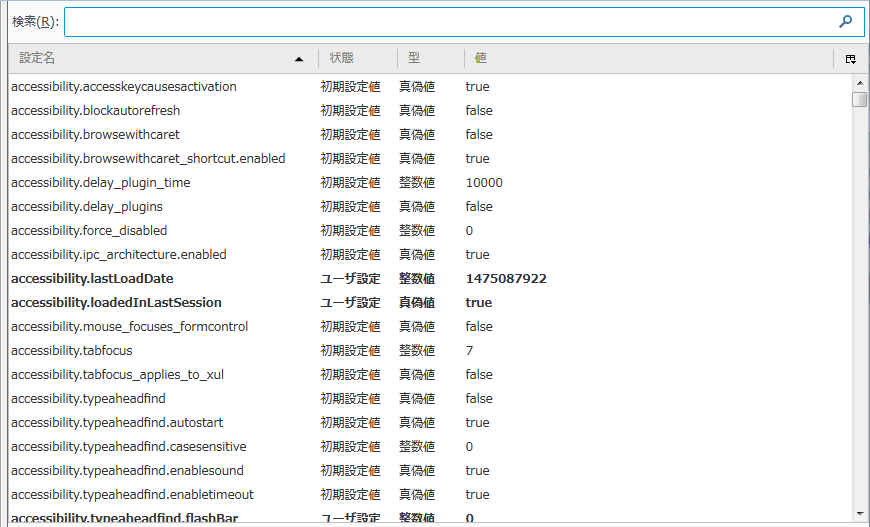
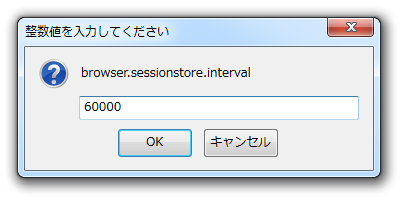
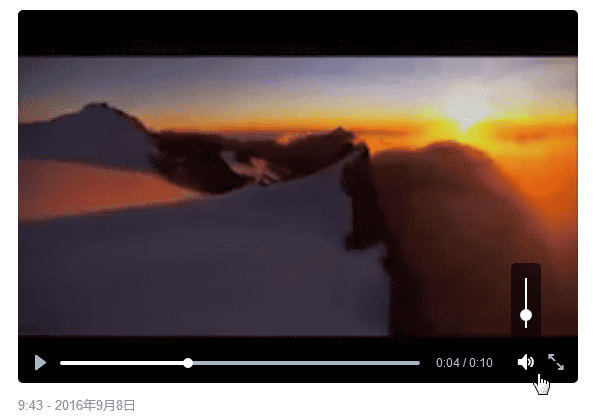
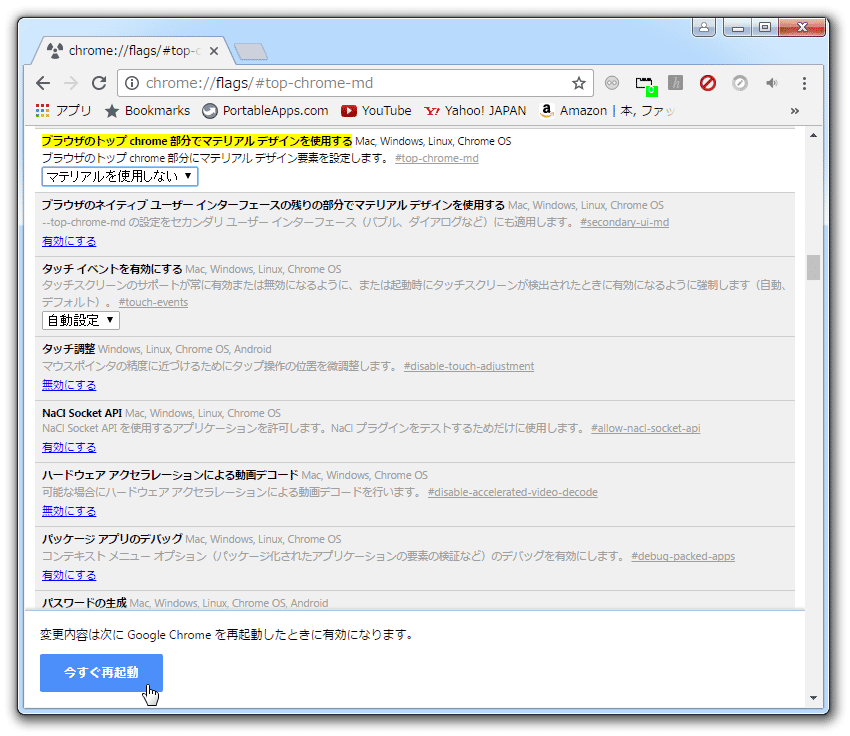
コメント
役立ちました、ありがとうございますす。